手机热点连接电脑 笔记本电脑连接手机热点教程
更新时间:2024-07-08 14:54:52作者:xtliu
在如今高速发展的科技时代,手机热点连接电脑已经成为人们生活中不可或缺的一部分,通过简单的操作,我们可以轻松地将手机热点分享给笔记本电脑,实现网络的连接和数据的传输。接下来我们将为大家介绍如何在不同操作系统下进行手机热点连接电脑的操作步骤,让您能够更加便捷地享受网络世界带来的便利。
具体方法:
1.解锁手机进入后,选择手机的设置图标进入。
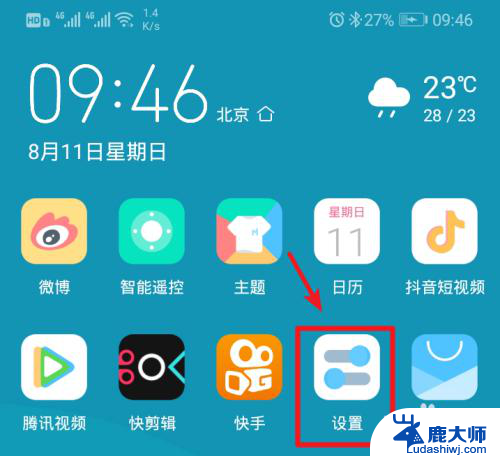
2.在手机设置内,点击上方的无线和网络的选项进入。
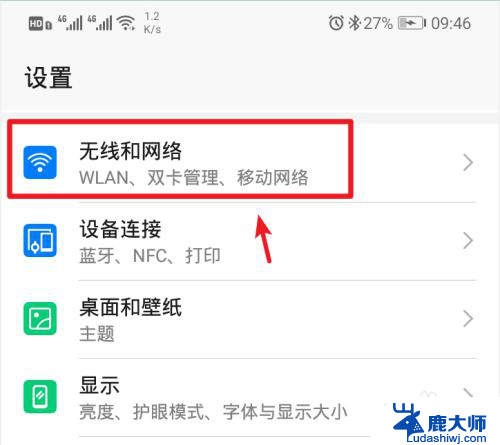
3.进入无线和网络设置界面,选择移动网络共享的选项。
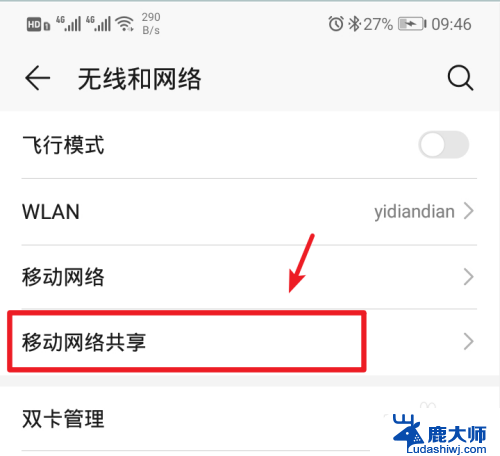
4.进入后,选择顶部的便携式wlan热点的选项。
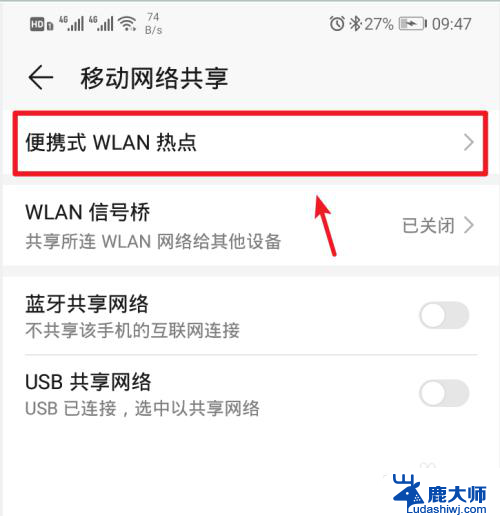
5.进入后,将个人热点后方的开关打开。
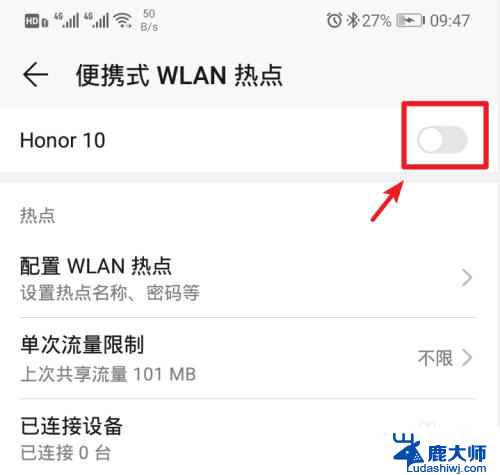
6.打开后,也可以点击配置wlan热点的选项进入。
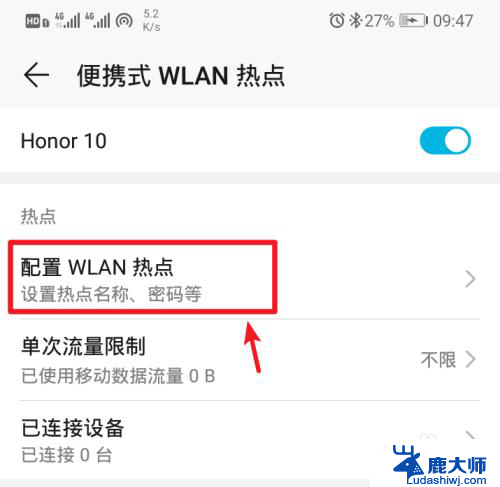
7.进入后,点击密码后方的小眼睛图标,即可查看到热点的密码。
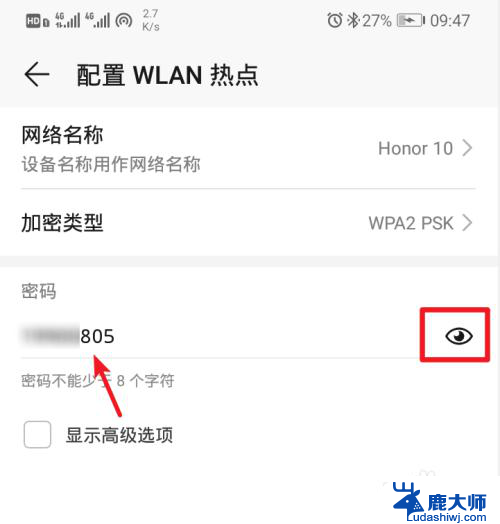
8.记住手机的Wlan热点密码后,打开电脑点击下方的WiFi图标。
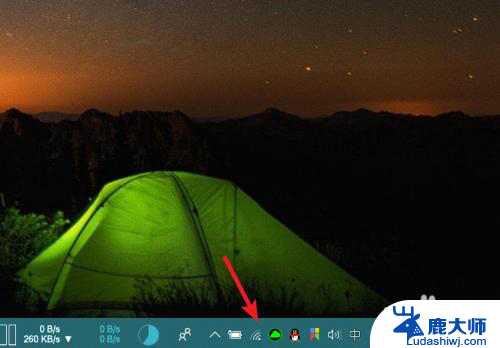
9.点击后,笔记本电脑会自动搜索附近的网络。选择手机的个人热点,点击连接。
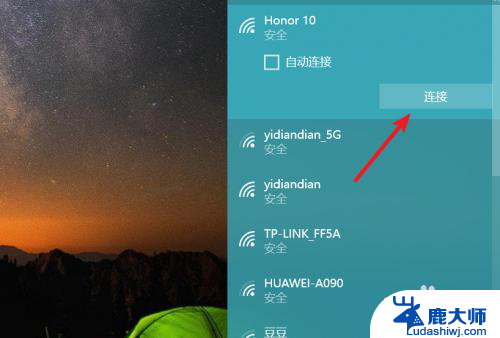
10.输入密码,点击下一步,即可连接使用手机的热点上网。
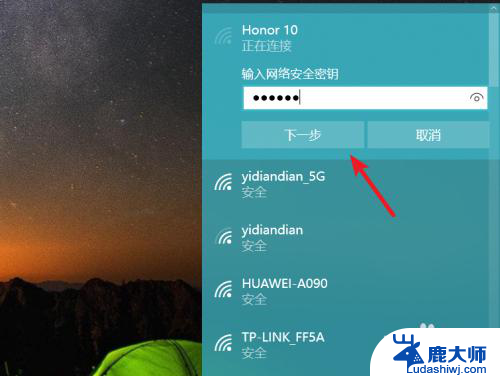
以上就是关于手机热点连接电脑的全部内容,如果有遇到相同情况的用户,可以按照小编提供的方法来解决。
手机热点连接电脑 笔记本电脑连接手机热点教程相关教程
- 手机热点如何连接手机 手机热点连接教程
- 电脑怎么连不上手机热点 电脑连接手机热点失败怎么办
- 怎么手机热点连接电脑 手机热点如何与电脑连接
- 电脑连不了手机热点怎么弄 手机热点连接不上电脑怎么办
- 手机热点电脑连接但没网怎么回事 笔记本设置热点手机连接上但无法上网解决方法
- 台式电脑连不上手机热点 电脑无法识别手机热点
- 电脑能连接手机热点不能连接wifi 电脑无法连接到手机热点网络的解决方法
- 电脑连接热点没有网络怎么办 笔记本连接热点手机无法上网怎么办
- 为啥电脑无法连接手机热点 电脑无法识别手机热点怎么办
- 电脑连不到手机热点 电脑找不到手机热点
- 笔记本电脑怎样设置密码开机密码 如何在电脑上设置开机密码
- 笔记本键盘不能输入任何东西 笔记本键盘无法输入字
- 苹果手机如何共享网络给电脑 苹果手机网络分享到台式机的教程
- 钉钉截图快捷键设置 电脑钉钉截图快捷键设置方法
- wifi有网但是电脑连不上网 电脑连接WIFI无法浏览网页怎么解决
- 适配器电脑怎么连 蓝牙适配器连接电脑步骤
电脑教程推荐